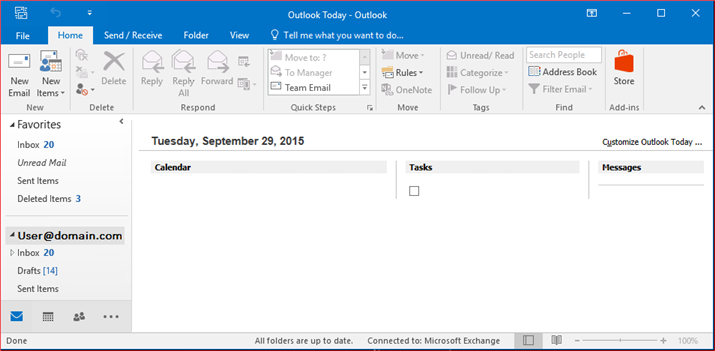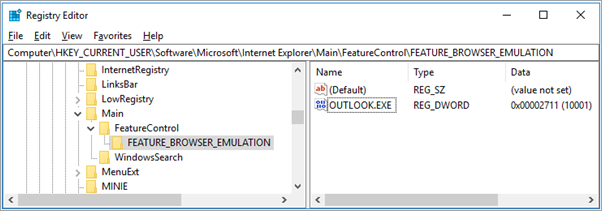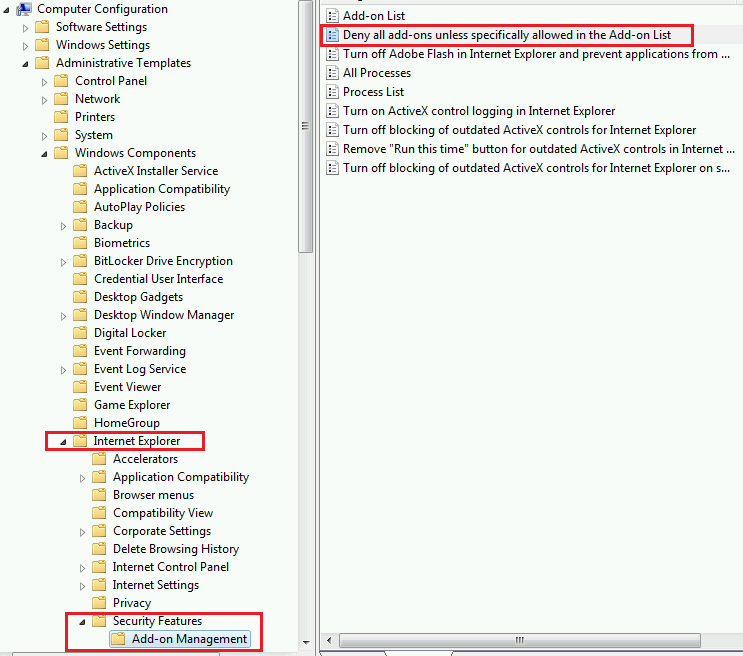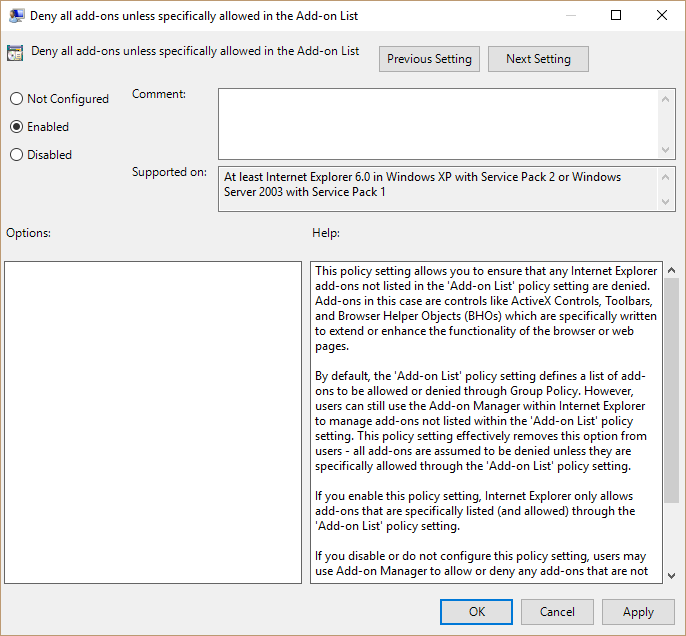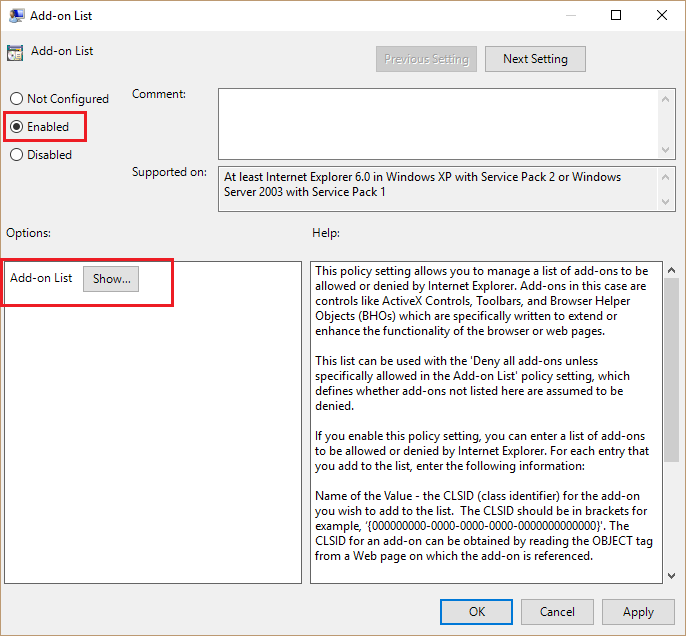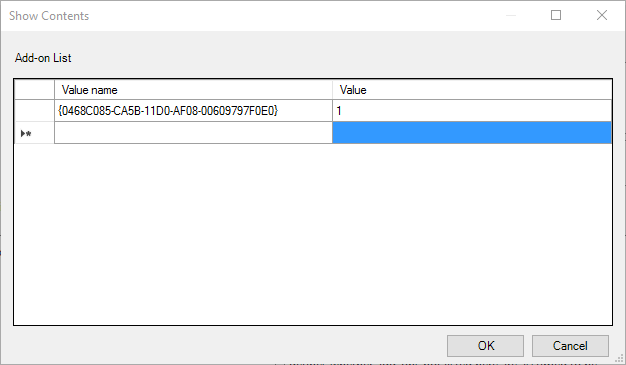Sümptomid
Microsoft Outlookis avada Outlook täna ja vt teavet kuvatakse jaotises jaotiste (nt kalender, ülesanded, sõnumid). Sel juhul on näidatud järgmisel kuvatõmmisel:
Põhjus
See probleem ilmneb siis, kui üks järgmistest tingimustest on täidetud:
-
Poliitika keelama kõik lisandmoodulid, v.a lisandmoodulite loendis lubatud lubatakse ilma Outlook täna juhtelemendi GUID lisatakse ilmnes erand.
-
Outlook.exe väärtus FEATURE_BROWSER_EMULATION registrikirje on olemas ning selleks on 00002AF9 või 00002AF8.
Lahendus
Selle probleemi lahendamiseks järgige konkreetse põhjuse.
NB!
Järgige hoolikalt selles jaotises toodud juhiseid. Registri valesti muutmine võib tekitada suuri probleeme. Enne muutmist registri taastamine kui peaks probleeme tekkima.
Kui poliitika "keelama kõik lisandmoodulid, v.a lisandmoodulite loendis lubatud" kasutatakse:
-
Väljuge Outlookist.
-
Käivitage registriredaktor. Selleks kasutage ühte järgmistest protseduuridest vastavalt oma Windowsi versioonile.
-
Windows 10: Paremklõpsake või puudutage ja hoidke all nuppu Start ja valige Käivita dialoogiboksi Käivita avamiseks.
-
Windows 8: Vajutage Windowsi klahv + R dialoogiboksi Käivita avamiseks.
-
Windows 7 või Windows Vista: klõpsake nuppu Startja seejärel valige Käivita dialoogiboksi Käivita avamiseks.
-
-
Tippige regedit.exe, ja seejärel vajutage sisestusklahvi Enter.
-
Leidke ja valige järgmine alamvõti: HKEY_LOCAL_MACHINE\Software\Microsoft\Windows\CurrentVersion\Policies\Ext\CLSID
-
Valige Redigeerija valige Uus stringi väärtus. Sisestage järgmine tekst väärtuse nimi ja seejärel vajutage sisestusklahvi Enter: {0468C085-CA5B-11D0-AF08-00609797F0E0}
-
Topeltklõpsake väärtust {0468C085-CA5B-11D0-AF08-00609797F0E0} . Sisestage väljale väärtus 1 või 2. 1 = määratud lisandmoodul on lubatud 2 = määratud lisandmoodul on lubatud ja kasutajad saavad seda hallata lisandmoodulite halduri kaudu.
-
Valige menüü fail väljuge registriredaktorist väljumiseks.
Märkus.
Kui registri väärtus asub poliitika taru, see võib olla konfigureeritud rühmapoliitika. Sellisel juhul taastatakse Algne väärtus selle poliitika värskendamisel arvutis. Selle sätte muutmiseks põhimõtteid tuleb muuta oma administraatori poole.
Kui FEATURE_BROWSER_EMULATION alamvõtme Outlook.exe väärtus
-
Väljuge Outlookist.
-
Käivitage registriredaktor. Selleks kasutage ühte järgmistest protseduuridest vastavalt oma Windowsi versioonile.
-
Windows 10: Paremklõpsake või puudutage ja hoidke all nuppu Start ja valige Käivita dialoogiboksi Käivita avamiseks.
-
Windows 8: Vajutage Windowsi klahv + R dialoogiboksi Käivita avamiseks.
-
Windows 7 või Windows Vista: klõpsake nuppu Startja seejärel valige Käivita dialoogiboksi Käivita avamiseks.
-
-
Tippige regedit.exe, ja seejärel vajutage sisestusklahvi Enter.
-
Registry Editoris leidke ja valige järgmised alamvõtmed, sõltuvalt teie Windowsi ja Outlooki installimist versioonid.
-
32-bitise Windowsi operatsioonisüsteemi Outlooki 32-bitine või 64-bitise Windowsi operatsioonisüsteemi Outlooki 64-bitine: HKEY_CURRENT_USER\Software\Microsoft\Internet Explorer\Main\FeatureControl\FEATURE_BROWSER_EMULATION\ HKEY_LOCAL_MACHINE\Software\Microsoft\Internet Explorer\Main\FeatureControl\FEATURE_BROWSER_EMULATION\
-
Jaoks 64-bitise Windowsi operatsioonisüsteemi 32-bitine Outlooki: HKEY_LOCAL_MACHINE\Software\Wow6432Node\Microsoft\Internet Explorer\Main\FeatureControl\FEATURE_BROWSER_EMULATION\
-
-
Leidke ja paremklõpsake OUTLOOK.exe väärtus ja seejärel valige käsk Muuda.
-
Value dataSisestage 2711ja Base, valige kuueteistkümnendsüsteemis. Kui lõpetanud, klõpsake nuppu OK.
Märkus.
Base kuueteistkümnendsüsteemis väärtus 2711 (ja kümnendsüsteemis väärtus 10001). See on registriredaktoris kuvamist.
-
Sulgege registriredaktor.
Teise võimalusena saate muuta Väärtuseandmed väärtus, mis eemaldab probleemi või kustutage väärtus.
Lisateavet kordama seda registriväärtust jaotisest brauseri emuleerimine artiklis Internet funktsiooni juhtelementide (B.. (C).
Lisateave
Värskenduse olemasoleva poliitika
Värskendada olemasoleva poliitika, mis on konfigureeritud Outlooki Lisandmoodulite haldamine:
-
Käivitage rühmapoliitika redaktor.
-
Kasutaja konfiguratsioon, Haldusmallid, laiendage Windowsi komponendid, Internet Explorerja Turbefunktsioonid.
-
Lisandmoodulite haldamisele, topeltklõpsake kõigi lisandmoodulite keelamine, v.a lisandmoodulite loendis lubatud.
-
Veenduge, et poliitika on lubatud, ja seejärel klõpsake nuppu OK.
Märkus.
Kui seda poliitikat ei ole lubatud, registriandmeid, mis on eespool ilmselt kasutusele klientarvutitesse meetodil, välja arvatud rühmapoliitika.
-
Klõpsake Rühmapoliitika redaktori, topeltklõpsake lisandmoodulite loend poliitika.
-
Valige lubatud, ja seejärel valige Kuva.
-
Kasutage järgmist teavet: Kirje nimi: {0468C085-CA5B-11D0-AF08-00609797F0E0} Väärtus: 1 = määratud lisandmoodul on lubatud 2 = määratud lisandmoodul on lubatud ja kasutajad saavad seda hallata lisandmoodulite halduri kaudu.
-
Ülejäänud kuvadel väljumiseks klõpsake nuppu OK .